Как присвоить виртуальной машине статический IP адрес
Мир переводов : Тех. документация
7 Ноя 2012, 14:47
0
13258

В Internet не достаточно информации по этом поводу, именно поэтому я написал данную инструкцию. Зачем же все это нужно? Допустим что на вашей виртуальной машине установлен сервер и вам нужно чтобы сервер все время был доступен по 1-му локальному IP адресу (данная проблема особенно выражена тогда, когда у вас в сети есть много устройств), а не по тому IP адресу, который присваивается DHCP (в том случае если он вообще есть и включен).
Инструкция:
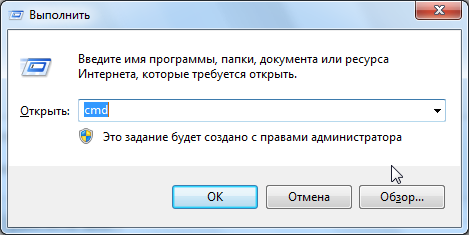
- Нажимаем Win+R, прописываем "cmd" в появившимся окне и нажимаем ok. Дальше должна открыться консоль.
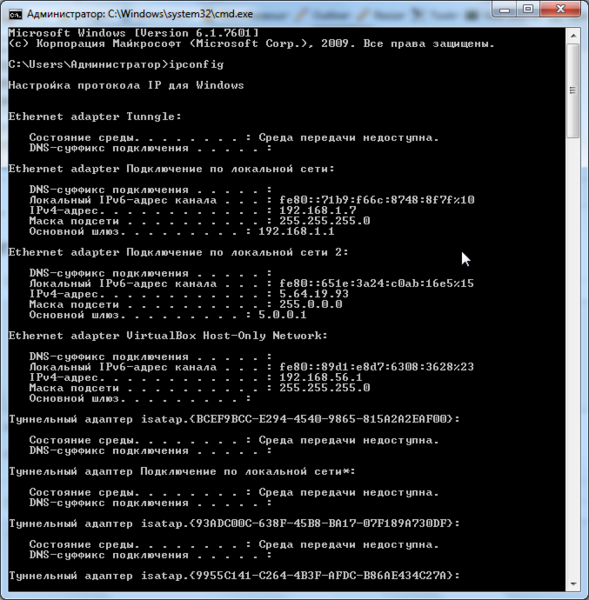
- В открывшейся консоли прописываем "ipconfig" и ищем необходимый для нас адаптер, в данном примере это "Подключение по локальной сети".
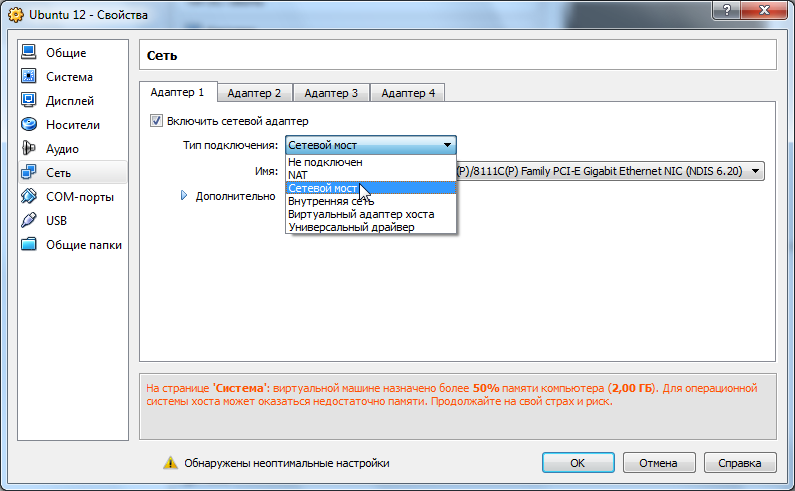
- Дальше мы запускаем VirtualBox, в свойствах нужной нам виртуальной машины заходим в раздел "сеть". В этом разделе открываем необходимый адаптер и тип подключения меняем на "Сетевой мост".
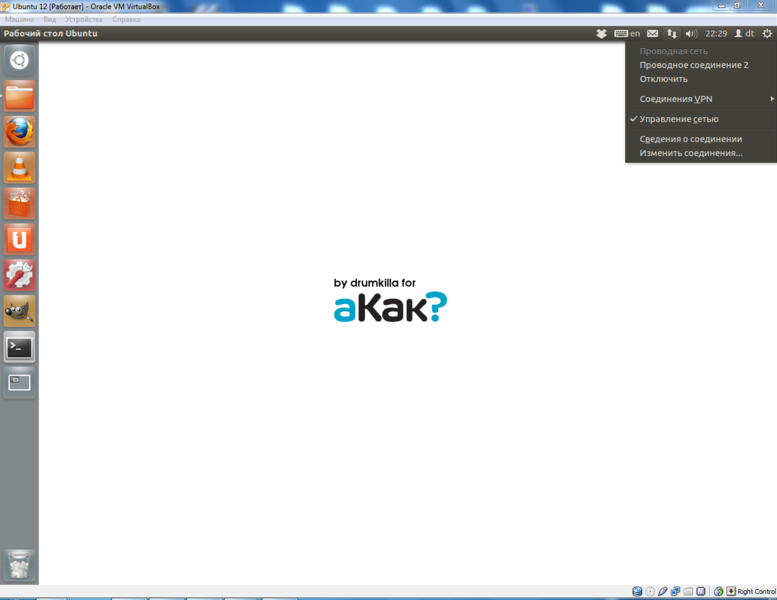
- После этого мы запускаем виртуальную машину, в этом примере это Ubuntu. Заходим в настройки соединения.
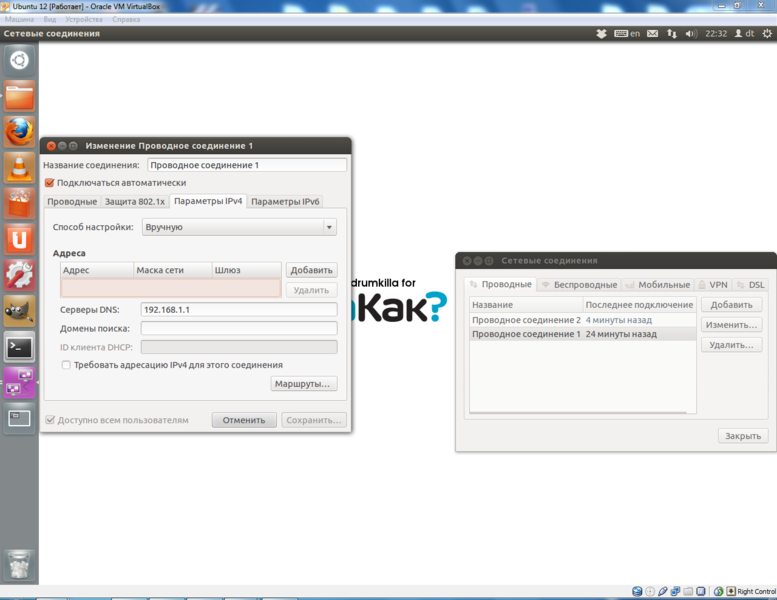
- В настройках нашего соединения, нажимаем "изменить" и переходим на вкладку "Параметры IPv4", здесь нужно выбрать способ настройки "Вручную".
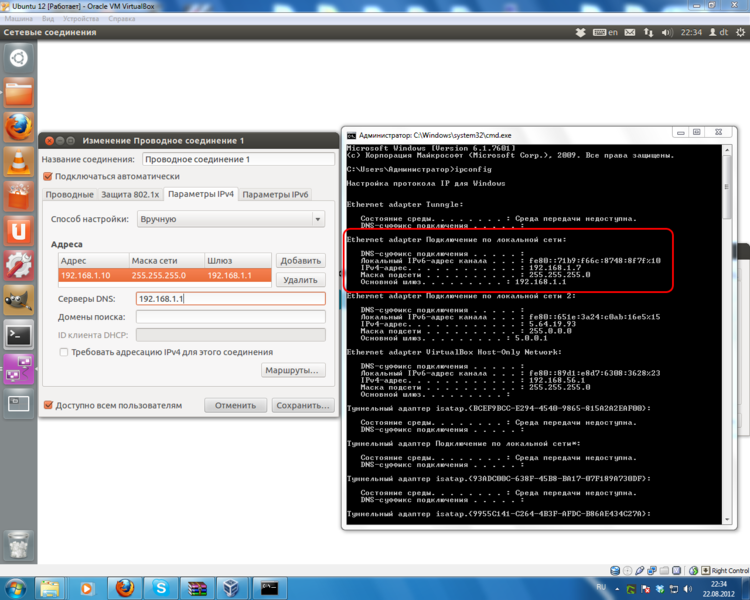
- Далее в списке адресов нужно нажать "добавить", и скопировать сюда те данные, которые получили в консоли Windows, а также меняем IP адрес на тот, который нам нужен, в нашем примере - 192.168.1.10.
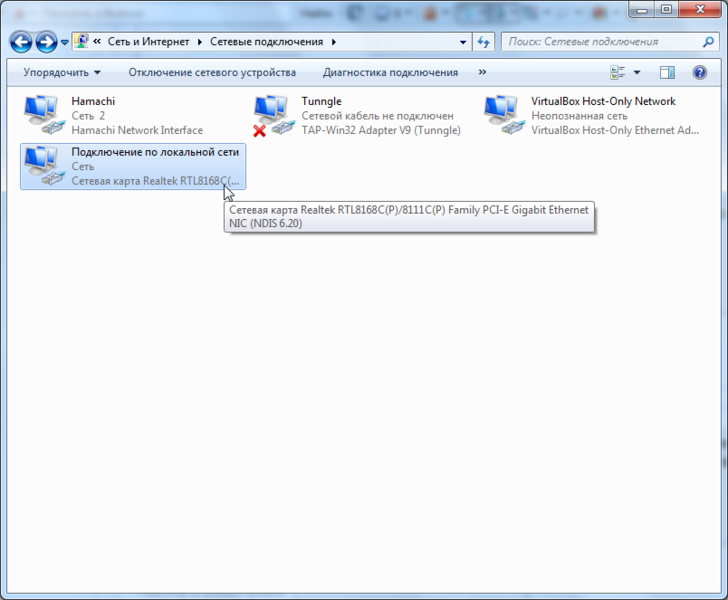
- Тем у кого на виртуальной машине установлены Windows Vista или Windows 7 нужно проделать следующее: зайти в "Панель управления", далее в "Управление сетями и общим доступом", вкладка "Изменение параметров адаптера" и здесь нужно выбрать необходимый нам адаптер.

- Тем у кого на виртуальной машине установлена Windows XP нужно проделать следующее: зайти в "Панель управления", далее в "Сетевые подключения" и здесь нужно выбрать необходимый нам адаптер, потом нужно зайти в свойства адаптера (нажимаем на нем правой кнопкой мышки и выбираем "свойства") после этого кликаем 2 раза по "Протокол Интернета версии 4". Далее выбираем "Использовать следующий ip адрес", и вставляем сюда данные, которые мы получили из консоли Windows, а также параллельно меняем IP адрес на тот что нам нужен.
Всё готово!